【一键ghost重装系统步骤 onekey ghost 一键装机的详细图文教程】相信对电脑系统比较了解的小伙伴们一定知道onekey ghost.很多小伙伴不知道onekey ghost 一键装机怎么操作,那么今天小编就来跟大家分享一下onekey ghost 一键装机的详细图文教程.
onekey ghost是一款人性化、操作简便的专业安装工具, 支持本地一键安装ghost系统 。 很多用户想要了解onekey ghost 一键装机的详细图文教程, 那么今天小编就来跟大家分享一下onekey ghost 一键装机怎么操作 。 下面就让我们一起来看看吧!
onekey ghost 一键装机的详细图文教程:
1、右击解压我们下载的系统镜像 。
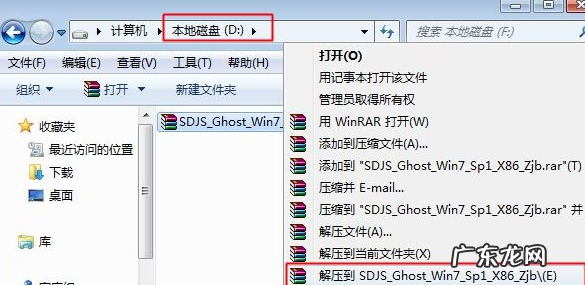
文章插图
2、我们把最大的gho文件和Onekey ghost工具放到同一目录, 比如D盘, 不要放C盘或桌面 。

文章插图
3、双击打开Onekey ghost安装工具, 选择“还原分区”, 映像路径选择gho文件, 选择安装位置点击确定即可!

文章插图
4、点击是, 立即重启进行计算机还原 。
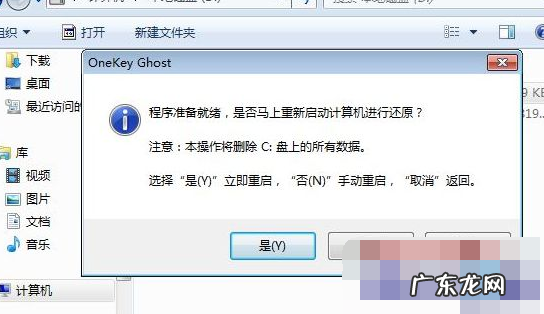
文章插图
5、选择Onekey Ghost进入 。

文章插图
6、执行系统还原到C盘的操作, 我们耐心等待进度条完成即可!
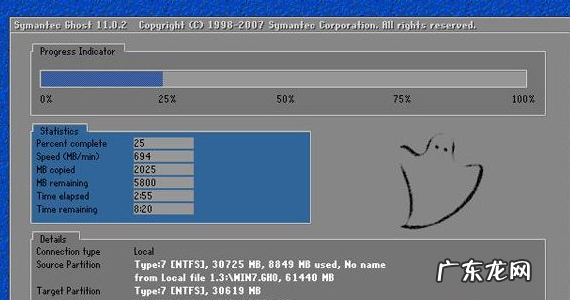
文章插图
以上就是关于onekey ghost 一键装机怎么操作的详细教程啦!希望能够帮助到大家!
- 怎么重装系统windows7 怎么快速重装系统xp
- u盘装机大师装机步骤win7 教你360一键装机大师使用教程
- 晨枫u盘 晨枫u盘一键装机的详细步骤教程
- 手机重装系统软件下载 重装系统xp软件下载安装教程
- 一键装机软件哪个好用 雨木林风一键装机的详细教程
- 手机一键重装电脑系统 电脑店一键装机的使用教程介绍
- 小白pe系统 小白pe一键装机教程的详细介绍
- 电脑怎么重装系统win7 win7一键装机系统下载安装教程介绍
- 一键装机软件哪个好用 电脑系统装机工具有哪些详细介绍
- 台式电脑u盘装系统步骤 联想笔记本重装系统的详细步骤介绍
特别声明:本站内容均来自网友提供或互联网,仅供参考,请勿用于商业和其他非法用途。如果侵犯了您的权益请与我们联系,我们将在24小时内删除。
